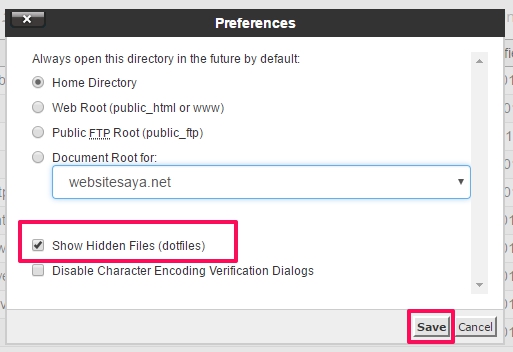Cara Menghapus Ekstensi HTML Melalui Htaccess
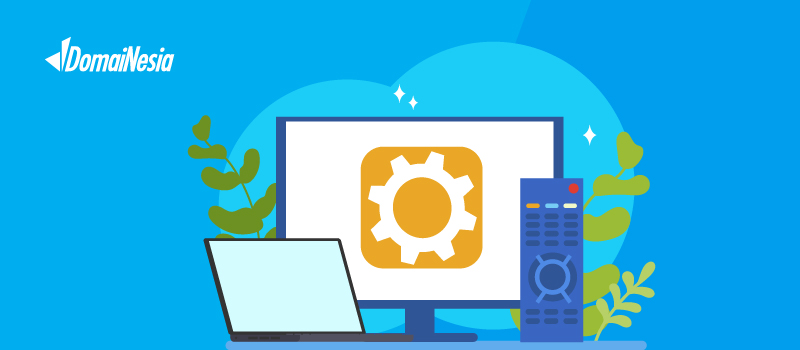
Hi DomaiNesians! Pada panduan sebelumnya, telah dibahas mengenai cara menghapus PHP di htaccess. Bagaimana jika file website tersebut hanya berupa landing page atau dibangun menggunakan kode html saja? Bagaimana cara menghilangkan tulisan .html pada alamat website? Tenang! Pada panduan kali ini akan dijelaskan cara menghapus ekstensi HTML melalui htaccess.
Sebenarnya tidak benar-benar menghapus ekstensi HTML nya, hanya dilakukan redirect saja. Jadi yang akan dilakukan pada panduan ini yaitu redirect tanpa ekstensi HTML di .htaccess. Jadi yang diubah hanya file .htaccesssnya ya. Agar para pengunjung tidak dapat melihat bahwa halaman tersebut merupakan file HTML.
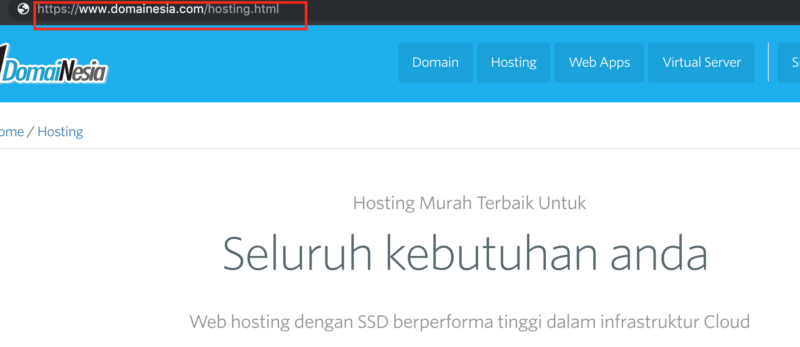
Cara Menghapus Ekstensi HTML Melalui htaccess
Sebelum mengikuti panduan ini, pastikan sudah upload file website ke hosting ya! Apabila masih pemula, kamu bisa ikuti Cara Upload Website ke Hosting. Adapun cara menghapus ekstensi HTML melalui htaccess yaitu,
1. Login cPanel Hosting
Pertama yang harus kamu lakukan adalah login terlebih dahulu ke cPanel. Untuk akses cPanel silakan akses url https://namadomain.com/cpanel. Jika masih bingung bagaimana cara login ke cPanel bisa baca artikel sebelumnya tentang Panduan Login cPanel

2. Memilih Menu File Manager
Kemudian, kamu akan diarahkan ke dashboard cPanel DomaiNesia. Lalu silahkan klik menu File manager yang berada di sebelah kiri.

3. Mencari .htaccess di File Manager
Tunggu sebentar dan kamu akan diarahkan ke halaman file manager. Kemudian silakan masuk ke folder dimana file website diupload. Jika file website diletakkan pada domain utama, silahkan klik folder public_html kemudian coba cari file .htaccess. Jika di subdomain, silakan klik nama folder yang menjadi nama subdomain. Coba cari file .htaccess nya terlebih dahulu. Jika ada, silakan klik kanan lalu pilih edit. Jika tidak ada, silakan klik Settings pada pojok kanan atas.
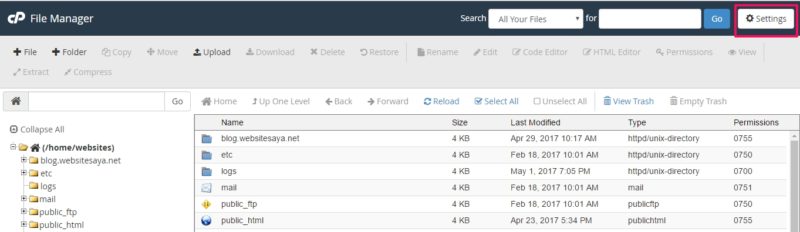
3. Mengaktifkan Show Hidden Files
Jika tidak ada, silakan beri tanda centang pada Show Hidden Files (dotfiles) lalu klik Save. Mengapa kamu tidak menemukan file .htaccess tadi? Karena file htaccess merupakan file hidden/ tersembunyi.
Kemudian kamu akan menemukan file .htaccess di sana.
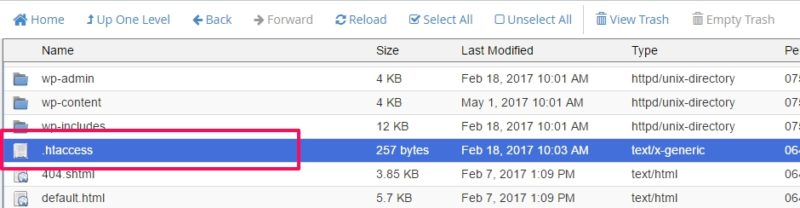
4. Menghapus Ekstensi HTML Melalui htaccess
Jika file htaccess telah ditemukan, silakan klik kanan pada file tersebut dan klik Edit.
Kemudian silakan ganti dengan script berikut ini,
|
1 2 3 4 5 6 |
<IfModule mod_rewrite.c> RewriteEngine on RewriteCond %{REQUEST_FILENAME} !-d RewriteCond %{REQUEST_FILENAME}.html !-f RewriteRule ^(.*)$ $1.html </IfModule> |
Keterangan:
RewriteCond %{REQUEST_FILENAME}.html !-f
berfungsi untuk mencari file .html yang ada di dalam satu direktori
RewriteRule ^(.*)$ $1.html
berfungsi untuk menghapus file dengan ekstensi html di dalam satu direktori
Jangan lupa klik Save Changes ya!
5. Ekstensi HTML Telah Terhapus
Sekarang coba cek kembali. Apakah ekstensi HTML nya sudah hilang? Jika sudah, artinya kamu berhasil mengikuti panduan ini!
Kesimpulan
Jika kamu developer pemula, jangan khawatir. Masih ada banyak cara untuk menghapus ekstensi HTML pada link website. Kamu bisa tambahkan script tertentu pada bagian .htaccessnya. Ingin website kamu lebih aman? Kamu bisa pasang SSL dengan membaca Tips Memilih SSL terlebih dahulu jika bingung.